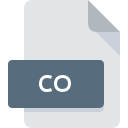
Rozszerzenie pliku CO
Cobalt 3D
-
DeveloperVellum Investment Partners, LLC
-
Category
-
Popularność5 (2 votes)
Czym jest plik CO?
Rozszerzenie pliku CO w zdecydowanej większości przypadków należy do plików Cobalt 3D. Pliki Cobalt 3D zostały opracowane przez Vellum Investment Partners, LLC. Pliki z rozszerzeniem CO mogą być obsługiwane przez programy dostępne na platformę . Pliki z rozszerzeniem CO kategoryzowane są jako Pliki obrazów 3D. Oprócz niego, w kategorii Pliki obrazów 3D znajduje się 622 innych formatów plików. Najbardziej popularnym oprogramowaniem do obsługi plików CO jest Cobalt. Cobalt został stworzony przez Vellum Investment Partners, LLC. Jeśli chcesz znaleźć więcej szczegółowych informacji na temat samego oprogramowania a także plików CO, możesz odwiedzić jego oficjalną stronę internetową.
Programy wspierające rozszerzenie pliku CO
Pliki z rozszerzeniem CO, czy też w każdym innym dowolnym formacie, można spotkać na każdej z platform systemowych. Mogą być przeniesione czy to na urządzenia stacjonarne, czy na platformy mobilne. Nie wszędzie jednak będzie możliwość ich poprawnej obsługi.
Jak otworzyć plik CO?
Istnieje wiele możliwych przyczyn, które powodują problemy z otwarciem plików CO. Na całe szczęście, najczęściej występujące problemy z plikami CO można rozwiązać bez specjalistycznej wiedzy z zakresu IT, a co najważniejsze w krótkim czasie. Poniżej prezentujemy instrukcje, które krok po kroku przeprowadzą Cię przez proces rozwiązania Twojego problemu.
Krok 1. Zainstaluj oprogramowanie Cobalt
 Najczęściej występującym problemem który dotyka użytkowników jest po prostu brak zainstalowanej odpowiedniej aplikacji do obsługi plików z rozszerzeniem CO. Rozwiązanie go nie jest skomplikowane, wystarczy pobrać i zainstlować Cobalt. Pełną listę programów z podziałem na systemy operacyjne znajdziesz powyżej. Jednym z najbezpieczniejszych sposobów na pobieranie oprogramowania jest korzystanie z linków do programów zamieszczonych przez oficjalnych dystrybutorów. Odwiedź stronę producenta Cobalt i pobierz instalator.
Najczęściej występującym problemem który dotyka użytkowników jest po prostu brak zainstalowanej odpowiedniej aplikacji do obsługi plików z rozszerzeniem CO. Rozwiązanie go nie jest skomplikowane, wystarczy pobrać i zainstlować Cobalt. Pełną listę programów z podziałem na systemy operacyjne znajdziesz powyżej. Jednym z najbezpieczniejszych sposobów na pobieranie oprogramowania jest korzystanie z linków do programów zamieszczonych przez oficjalnych dystrybutorów. Odwiedź stronę producenta Cobalt i pobierz instalator.
Krok 2. Zaktualizuj Cobalt do najnowszej wersji
 Zainstalowałeś już Cobalt i nadal nie możesz otworzyć pliku CO? Sprawdź, czy posiadasz na swoim urządzeniu ostatnią dostępną wersję oprogramowania. Zdarza się, że producenci oprogramowania wprowadzają obsługę innych, nowych formatów plików w nowych wersjach aplikacjacji. Jeżeli posiadasz starszą wersję Cobalt, może ona nie posiadać obsługi formatu CO. Jednak ostatnia wydana wersja Cobalt jest kompatybilna wstecz i daje możliwość obsługi wszystkich wykorzystywanych wcześniej w oprogramowaniu formatów plików.
Zainstalowałeś już Cobalt i nadal nie możesz otworzyć pliku CO? Sprawdź, czy posiadasz na swoim urządzeniu ostatnią dostępną wersję oprogramowania. Zdarza się, że producenci oprogramowania wprowadzają obsługę innych, nowych formatów plików w nowych wersjach aplikacjacji. Jeżeli posiadasz starszą wersję Cobalt, może ona nie posiadać obsługi formatu CO. Jednak ostatnia wydana wersja Cobalt jest kompatybilna wstecz i daje możliwość obsługi wszystkich wykorzystywanych wcześniej w oprogramowaniu formatów plików.
Krok 3. Powiąż Cobalt z formatem pliku CO
Jeżeli problem nadal występuje, należy powiązać pliki CO z Cobalt zainstalowanym w ostatniej dostępnej na stronie producenta wersji. Czynność ta może się delikatnie różnić w zależności od systemu operacyjnego na którym pracujesz, ale ogólny schemat postępowania jest podobny.

Procedura wyboru domyślnej aplikacji na Windows
- Kliknij prawym przyciskiem myszy na ikonie pliku CO, i wybierz z menu
- Następnie skorzystaj z przycisku a w dalszej kolejności rozwiń listę przy pomocy przycisku
- Na koniec kliknij , wskaż lokalizację katalogu, w którym zainstalowany jest Cobalt i zaznaczając opcję Zawsze używaj wybranego programu do otwierania plików CO potwierdź całą operację przyciskiem

Procedura wyboru domyślnej aplikacji na Mac OS
- Z menu podręcznego, które pojawi się po kliknięciu na ikonie pliku CO prawym przyciskiem myszy, wybierz
- Znajdź część zatytułowaną - jeśli będzie zwinięta, kliknij po prostu na jej tytuł
- Wskaż odpowiednie oprogramowanie i zapisz ustawienia klikając
- W tym momencie powinno pojawić się okno z informacją Ta zmiana zostanie zastosowana do wszystkich dokumentów z rozszerzeniem CO. W tym miejscu przyciskiem potwierdzamy całą operację.
Krok 4. Sprawdź plik pod kątem występowania różnych błędów
Jeśli po wykonaniu instrukcji z kroków 1-3 twój problem nadal występuje, musisz sprawdzić plik CO. Istnieje prawdopodobieństwo, że plik posiada błędy, które uniemożliwiają pracę z nim.

1. Sprawdź plik CO pod kątem zainfekowania wirusem
Jeżeli plik jest zawirusowany, szkodliwe oprogramowanie zawarte w pliku CO uniemożliwia otwarcie jego oryginalnej zawartości. Przeskanuj sam plik CO a także cały system korzystając z oprogramowania antywirusowego. Jeśli okaże się, że plik CO jest zainfekowany, musisz postępować zgodnie z wyświetlonymi zaleceniami.
2. Sprawdź czy plik CO jest kompletny i nie jest uszkodzony
Jeżeli plik CO został Ci dostarczony przez inną osobę, poproś o wysłanie go raz jeszcze. Być może nie został poprawnie skopiowany na nośnik danych i jest niekompletny, taka sytuacja uniemożliwia poprawne korzystanie z jego zasobów. Analogicznie, pobieranie pliku z rozszerzeniem CO z internetu mogło być przerwane i nie posiada on wszystkich danych. Należy wtedy raz jeszcze pobrać plik z tego samego źródła.
3. Sprawdź, czy posiadasz uprawnienia Administratora
Niektóre pliki wymagają posiadania najwyższych uprawnień w systemie, aby była możliwość ich otwarcia. Przełącz się więc na konto posiadające odpowiednie uprawnienia i spróbuj otworzyć plik Cobalt 3D.
4. Sprawdź, czy Twoje urządzenie nie jest zbyt obciążone i posiada odpowiednią ilość zasobów do otwarcia Cobalt
Jeżeli system nie posiada w danej chwili wystarczających zasobów aby otworzyć program do obsługi plików CO, spróbuj zamknąć wszystkie inne aktualnie używane aplikacje i ponowić próbę jego otwarcia.
5. Sprawdź czy Twoje sterowniki są aktualne i posiadasz zainstalowane wszystkie łatki systemu operacyjnego
Aktualne wersje oprogramowania i sterowników mogą pomóc rozwiązać problemy z Cobalt 3D, ale także wpłyną na bezpieczeństwo Twojego urządzenia i systemu operacyjnego. Być może jedna z dostępnych aktualizacji systemu operacyjnego lub zainstalowanych sterowników rozwiązuje problemy z plikami CO, które występowały w jednej z poprzednich wersji oprogramowania.
Chcesz pomóc?
Jeżeli posiadasz dodatkowe informacje na temat rozszerzenia pliku CO będziemy wdzięczni, jeżeli podzielisz się nimi z użytkownikami naszego serwisu. Skorzystaj z formularza znajdującego się tutaj i prześlij nam swoje informacje dotyczące pliku CO.

 Windows
Windows 
